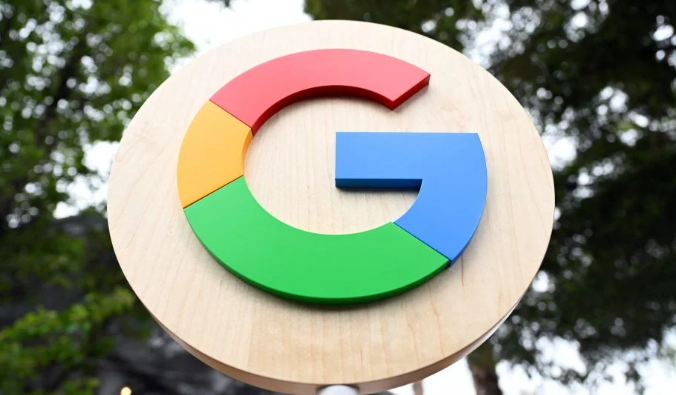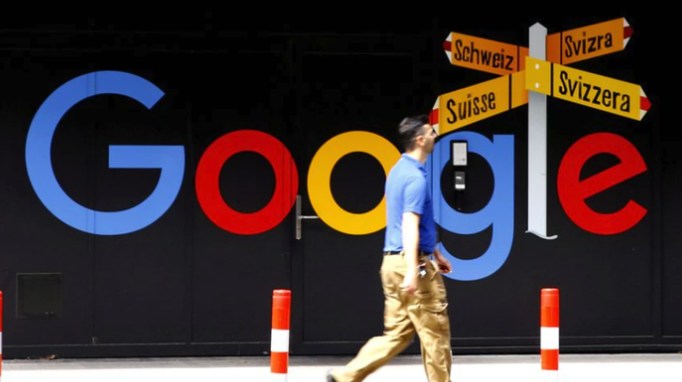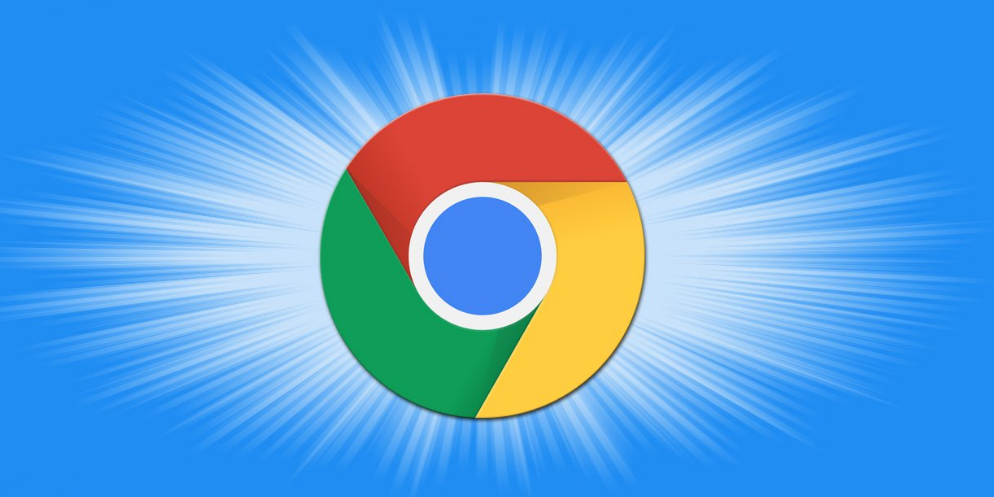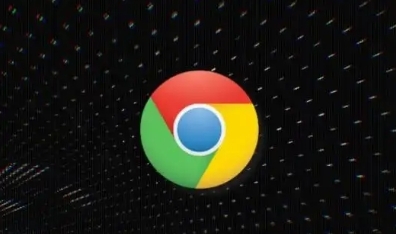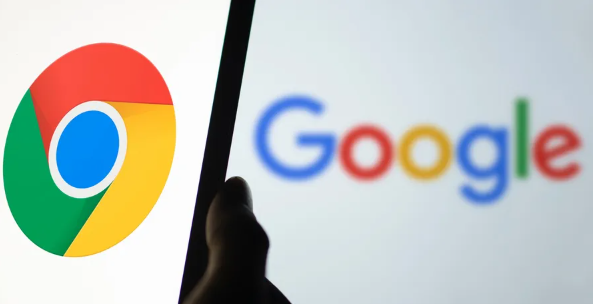
一、图像加载优化
1. 启用图片懒加载:在HTML代码中,将图片的`loading`属性设置为`lazy`,这样浏览器只会在用户滚动到图片即将进入可视区域时才加载图片。例如:img src="image.jpg" loading="lazy"。这可以减少初始页面加载时的资源消耗,提高页面加载速度,尤其对于包含大量图片的网页效果显著。
2. 使用现代图片格式:采用WebP等现代图片格式,这种格式在保证图片质量的同时,能够显著减小图片文件的大小。可以通过服务器配置或使用图像编辑工具将图片转换为WebP格式,然后在网页中正常引用,浏览器会自动识别并正确显示。
3. 优化图片尺寸和分辨率:在上传图片到网页之前,根据图片在页面中的显示需求,调整图片的尺寸和分辨率,避免使用过大的图片。可以使用图像编辑软件(如Photoshop)或在线工具来调整图片大小,确保图片的实际显示尺寸与在网页中设置的尺寸一致,减少不必要的像素加载。
4. 应用图片压缩:利用图片压缩工具对图片进行压缩,降低图片的文件大小,同时尽量保持图片的清晰度。有许多在线图片压缩服务(如TinyPNG)可供选择,也可以使用专业的图像压缩软件进行批量压缩处理。
二、视频加载优化
1. 使用视频懒加载:对于网页中的视频元素,可以设置`loading="lazy"`属性,实现视频的懒加载。当用户滚动到视频元素附近时,视频才会开始加载,避免在页面初始加载时同时加载所有视频资源,从而提高页面加载速度。
2. 选择合适的视频格式和编码:谷歌浏览器支持多种视频格式,但不同的格式在性能和兼容性上有所差异。选择适合目标受众设备和浏览器的视频格式,如MP4(H.264编码),以确保视频能够快速加载并在大多数设备上流畅播放。同时,根据视频内容和质量要求,合理调整视频的编码参数,平衡视频质量和文件大小。
3. 优化视频分辨率和码率:根据用户的网络状况和设备性能,提供合适分辨率和码率的视频版本。可以通过自适应流媒体技术(如HTTP Live Streaming,HLS),让浏览器根据用户的网络带宽自动选择最合适的视频流进行播放,避免因视频分辨率过高或码率过大导致加载缓慢或播放卡顿。
4. 裁剪视频长度:如果视频内容允许,尽量缩短视频的长度,去除不必要的片段,减少视频文件的大小和加载时间。同时,可以将长视频分割成多个较短的片段,在用户观看时按需加载,提高视频的加载效率。
三、缓存利用
1. 设置缓存头信息:在服务器端,为图片和视频资源设置合理的缓存头信息,如`Cache-Control`和`Expires`头信息,指定资源的缓存时间和过期时间。这样,当用户再次访问网页时,浏览器可以从本地缓存中获取已经加载过的图片和视频资源,无需重新向服务器请求,加快页面加载速度。
2. 利用浏览器缓存机制:谷歌浏览器本身具有缓存管理功能,用户可以在浏览器设置中调整缓存的大小和清理缓存的策略。合理利用浏览器缓存,可以让经常访问的网页中的图片和视频资源在本地保留更长时间,减少重复加载的次数。